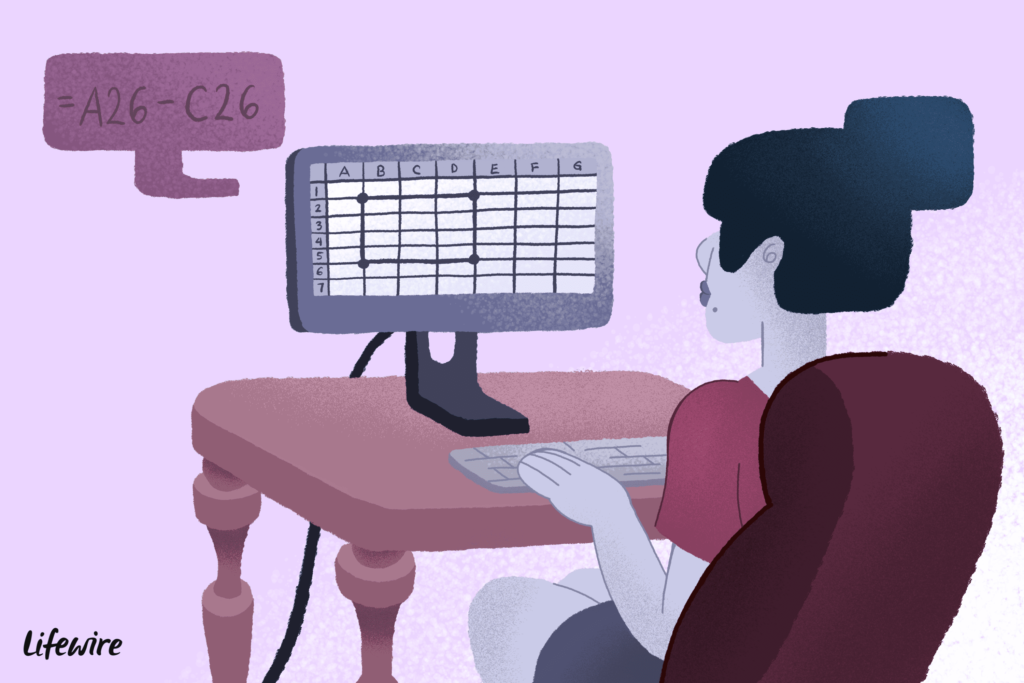Excel SUMIFS : Comment additionner uniquement les valeurs qui satisfont à plusieurs critères
ce qu’il faut savoir
- Entrez les données d’entrée> utilisez « = SUMIFS(Sum_range,Criteria_range1,Criteria1, …)« Syntaxe.
- Lancez la fonction : sélectionnez la cellule souhaitée > sélectionnez formule Balises > Mathématiques et Trigonométrie > SOMMES.
- Alternative : Sélectionnez la cellule souhaitée > Sélectionner Fonction d’insertion > Mathématiques et trigonométrie > SOMMES Fonction de démarrage.
Cet article explique comment utiliser la fonction SUMIFS dans Excel 2019, 2016, 2013, 2010, Excel pour Microsoft 365, Excel 2019 pour Mac, Excel 2016 pour Mac, Excel pour Mac 2011 et Excel Online.
Saisir les données du didacticiel
La première étape de l’utilisation de la fonction SUMIFS dans Excel consiste à saisir des données.
Saisir des données dans des cellules D1 à F11 Feuille de calcul Excel comme indiqué ci-dessus.
La fonction SUMIFS et les critères de recherche (moins de 275 commandes et agents commerciaux de la région de vente de l’Est) se trouvent à la ligne 12 sous les données.
Les instructions du didacticiel n’incluent pas les étapes de formatage de la feuille de calcul. Bien que la mise en forme n’affecte pas la réalisation du didacticiel, votre feuille de calcul sera différente de l’exemple présenté. La fonction SUMIFS vous donnera le même résultat.
Syntaxe de la fonction SUMIFS
Dans Excel, la syntaxe d’une fonction fait référence à la disposition de la fonction, y compris le nom de la fonction, les parenthèses et les paramètres.
La syntaxe de la fonction SUMIFS est :
= SUMIFS(Sum_range,Criteria_range1,Criteria1,Criteria_range2,Criteria2, …)
jusqu’à 127 Gamme standard / la norme Les paires peuvent être spécifiées dans la fonction.
Démarrer la fonction SUMIFS
Bien qu’il soit possible de placer la fonction SUMIFS directement dans une cellule d’une feuille de calcul, de nombreuses personnes trouvent plus facile d’entrer une fonction à l’aide de la boîte de dialogue de la fonction.
- Cliquez sur la cellule F12 pour en faire la cellule active ; F12 est l’endroit où vous entrerez dans la fonction SUMIFS.
- Cliquez sur formule Étiquette.
- Cliquez sur Mathématiques et Trigonométrie dans le groupe bibliothèque.
- Cliquez sur SOMMES Affiche la boîte de dialogue de la fonction SUMIFS dans la liste.
Excel Online n’a pas d’onglet Formules.Pour utiliser SUMIFS dans Excel Online, accédez à insérer > Fonction.
- Cliquez sur la cellule F12 Faites-en la cellule active afin que vous puissiez entrer la fonction SUMIFS.
- Cliquez sur Fonction d’insertion bouton. La boîte de dialogue Insérer une fonction s’ouvre.
- Cliquez sur Mathématiques et Trigonométrie dans la liste des catégories.
- Cliquez sur SOMMES Activez la fonction dans la liste.
Les données que nous entrons dans les lignes vides de la boîte de dialogue formeront les paramètres de la fonction SUMIFS.
Ces paramètres indiquent à la fonction les conditions que nous testons et la plage de données à agréger lorsque ces conditions sont remplies.
Entrez le paramètre Sum_range
Cette Somme_plage Le paramètre contient une référence de cellule aux données que nous voulons ajouter.
Dans ce didacticiel, les données du paramètre Sum_range se trouvent dans la colonne Total Sales.
Étapes du didacticiel
- Cliquez sur Somme_plage ligne dans la boîte de dialogue.
- cellule de surbrillance F3 à F9 Ajoutez ces références de cellule à la ligne Sum_range dans la feuille de calcul.
Entrez le paramètre Criteria_range1
Dans ce didacticiel, nous essayons de faire correspondre deux conditions dans chaque enregistrement de données :
- Agent commercial dans la zone de vente de l’Est
- Agents commerciaux avec moins de 275 ventes cette année
Le paramètre Criteria_range1 indique à SUMIFS la plage de cellules à rechercher lorsque vous essayez de faire correspondre le premier critère : Eastern Sales Region.
Étapes du didacticiel
- Cliquez sur Criteria_range1 ligne dans la boîte de dialogue.
- Mettez en surbrillance les cellules D3 à D9 dans la feuille de calcul pour saisir ces références de cellule comme plage de recherche de la fonction.
Entrez le paramètre Critères1
La première condition que nous voulons faire correspondre est de savoir si les données dans la plage D3: D9 sont égales à Est.
Alors que des données réelles telles que des mots EstCe paramètre peut être entré dans une boîte de dialogue. Il est généralement préférable d’ajouter les données à une cellule de la feuille de calcul, puis d’entrer cette référence de cellule dans la boîte de dialogue.
Étapes du didacticiel
- Cliquez sur Norme 1 ligne dans la boîte de dialogue.
- Cliquez sur la cellule D12 Entrez la référence de la cellule. La fonction recherchera les données correspondant à ces critères dans la plage sélectionnée à l’étape précédente.
Comment les références de cellule augmentent la polyvalence de SUMIFS
Si vous entrez une référence de cellule (par exemple D12) comme la norme argument, la fonction SUMIFS recherchera une correspondance avec toutes les données de cette cellule dans la feuille de calcul.
Donc, après avoir trouvé les ventes Est zone de vente, vous pouvez facilement trouver les mêmes données pour une autre zone de vente en modifiant simplement Est par Nord ou Ouest dans la cellule D12. La fonction se mettra automatiquement à jour et affichera les nouveaux résultats.
Entrez le paramètre Criteria_range2
Le paramètre Criteria_range2 représente la plage de cellules que SUMIFS recherche lorsqu’il essaie de faire correspondre le deuxième critère : les agents commerciaux qui ont vendu moins de 275 commandes cette année.
- Cliquez sur Criteria_range2 ligne dans la boîte de dialogue.
- cellule de surbrillance E3 à E9 Entrez ces références de cellule dans la feuille de calcul comme deuxième plage pour la fonction à rechercher.
Saisir les paramètres Critères2
Le deuxième critère que nous voulons faire correspondre est de savoir si les données de la plage E3:E9 sont inférieures à 275 commandes client.
Comme pour le paramètre Criteria1, nous entrerons une référence de cellule à l’emplacement Criteria2 dans la boîte de dialogue, et non les données elles-mêmes.
- Cliquez sur Norme 2 ligne dans la boîte de dialogue.
- Cliquez sur la cellule E12 Entrez la référence de la cellule. La fonction recherchera les données correspondantes dans la plage sélectionnée à l’étape précédente.
- Cliquez sur D’ACCORD Terminez la fonction SUMIFS et fermez la boîte de dialogue.
Une réponse de zéro (0) apparaîtra dans la cellule F12 (la cellule où nous avons saisi la fonction) car nous n’avons pas ajouté de données aux champs Critères1 et Critères2 (C12 et D12). Jusqu’à ce que nous fassions cela, les fonctions n’ont rien à ajouter, donc le total reste nul.
Ajouter des critères de recherche et terminer le didacticiel
La dernière étape de ce didacticiel consiste à ajouter des données à la feuille de calcul identifiée comme contenant la norme dispute.
Voir l’image ci-dessus pour obtenir de l’aide avec cet exemple.
- dans la cellule D12 taper Est et appuyez sur Entrer touches du clavier.
- dans la cellule E12 taper <275 et appuyez sur Entrer Une touche du clavier (« <" est le symbole inférieur à dans Excel).
La réponse 119 719,00 $ devrait apparaître dans la cellule F12.
Il n’y a que deux enregistrements, les lignes 3 et 4, qui répondent aux deux critères, donc la fonction additionne uniquement les ventes totales pour les deux enregistrements.
La somme de 49 017 $ et 70 702 $ est de 119 719 $.
Lorsque vous cliquez sur la cellule F12, la fonction complète =SUMIFS(F3:F9,D3:D9,D12,E3:E9,E12) apparaît dans la barre de formule au-dessus de la feuille de calcul.
Fonctionnement de la fonction SUMIFS
Généralement, SUMIFS utilise des lignes de données appelées enregistrements. Dans un enregistrement, toutes les données de chaque cellule ou champ d’une ligne sont liées, telles que le nom de l’entreprise, l’adresse et le numéro de téléphone.
Le paramètre SUMIFS recherche une condition spécifique dans au moins deux champs d’un enregistrement et ne résume les données de l’enregistrement que s’il trouve une correspondance pour chacun des champs spécifiés.
Dans le didacticiel pas à pas SUMIF, nous correspondons à un seul critère pour les agents commerciaux qui ont vendu plus de 250 commandes en un an.
Dans ce didacticiel, nous utiliserons SUMIFS pour configurer deux critères : des critères pour les agents commerciaux ayant réalisé moins de 275 ventes dans la région de vente de l’Est au cours de l’année écoulée.
Plus de deux conditions peuvent être définies en spécifiant les paramètres supplémentaires Criteria_range et Criteria pour SUMIFS.
Paramètres de la fonction SUMIFS
Les arguments de la fonction lui indiquent les conditions à tester et la plage de données à agréger lorsque ces conditions sont remplies.
Tous les paramètres de cette fonction sont obligatoires.
Somme_plage — Lorsqu’une correspondance est trouvée entre tous les critères spécifiés et leurs paramètres Criteria_range correspondants, les données de la plage de cellules sont additionnées.
Gamme standard — La fonction consiste à rechercher des groupes de cellules qui correspondent au paramètre Critères correspondant.
la norme — Cette valeur est comparée aux données correspondantes.
Gamme standard — Données réelles ou référence de cellule aux données de paramètre.
Merci de nous en informer!
Recevez les dernières nouvelles technologiques publiées quotidiennement
abonnement
Dites-nous pourquoi !
D’autres détails ne sont pas assez difficiles à comprendre